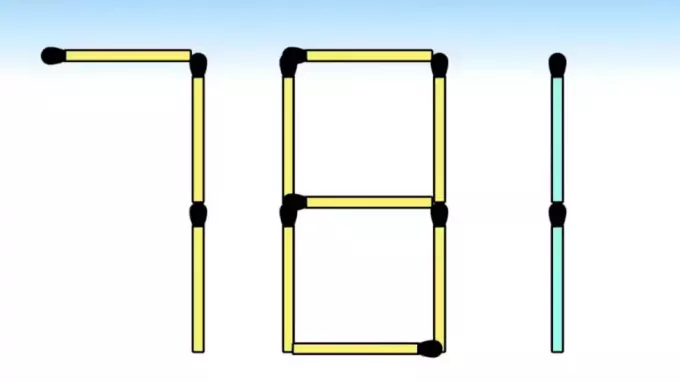Prekladač Google je jedným z najjednoduchších prekladateľských nástrojov a je tiež super kompletný. Obsah je možné preložiť do viac ako sto jazykov, aby pomohol používateľovi pri štúdiu, práci alebo na akýkoľvek účel. Existuje však niekoľko tajných použití Google Prekladač že možno nevieš. V tomto zmysle uvádzame 4 použitia prekladateľského nástroja Google, ktoré určite nepoznáte, no môžu vám veľmi pomôcť.
Čítaj viac:Pripálilo sa vám jedlo? Pozrite si 5 cenných rád, ako nechať panvicu opäť novú
pozrieť viac
Je lepšie jesť varené vajcia na obed alebo večeru? Zistite to tu
So mnou, nikto nemôže: Zoznámte sa s rastlinou schopnou odohnať zlé oči
Málo známe funkcie prekladača Google
Od týchto funkcií začnete optimalizovať používanie Google Translate, čo je skvelé na úsporu času, predsa len to, čo dnes každý hľadá, je jednoduchšie, nie? Takže bez ďalších okolkov si pozrite nižšie uvedené tipy.
Preklad celých dokumentov
Prekladač Google môžete použiť na preklad úplných dokumentov vo formátoch PDF, Word a ďalších. Páči sa vám tento nápad? Potom urobte nasledovné: vstúpte do
Prekladateľ a všimnite si, že hneď pod textovým poľom je pole, ktoré vám povie, aby ste napísali text alebo adresu webovej stránky alebo preložili dokument.Kliknite na odkaz, vyberte súbor, ktorý chcete preložiť a nahrať, potom kliknite na preložiť a počkajte, kým sa obsah preloží. Jednoduché, však? Užite si to!
vlastný slovník výrazov
Vykonajte vyhľadávanie ako obvykle a potom kliknite na hviezdičku, ktorá je pod prekladom, čím uložíte frázy vo vašom slovníku fráz, čo je funkcia vytvorená spoločnosťou Google, aby ste si ľahšie zapamätali výrazy, ktoré už poznáte. hľadali.
Slovník
Ak ste si to nikdy nevšimli, keď zadáte výraz na preklad do služby Google Translate, hneď za prekladom sa objavia podobné slová, ako aj význam výrazu. Preto môžete použiť aj prekladateľský nástroj Google ako slovník na vyhľadávanie významov.
offline preklad
Prekladač Google môžete používať aj bez prístupu na internet. Ak to chcete urobiť, otvorte prekladač, klepnite na profilový obrázok používateľa, ktorý je v hornom rohu obrazovky, a potom kliknite na „Stiahnuté jazyky“. Potom vyberte ikonu sťahovania vedľa dostupných jazykov a stiahnite si ju.